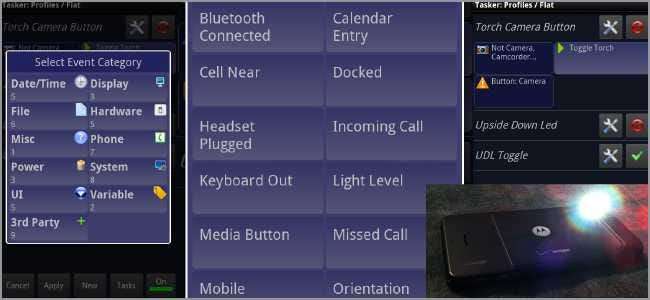
Tasker est une application puissante pour Android qui vous permet de personnaliser le fonctionnement de votre téléphone et d'automatiser les tâches. Malheureusement, il y a un peu de courbe d'apprentissage. Nous sommes là pour vous montrer comment commencer et transformer votre téléphone en lampe de poche.
Tasker est un excellent outil pour générer des «tâches», une série d'instructions exécutées dans certains contextes et en réponse à certains événements. Tasker est disponible sur l'Android Market, mais il est légèrement moins cher si vous achetez directement sur leur site. Il a un essai gratuit de 7 jours, comprend des mises à jour futures gratuites, et vous pouvez l'acheter une fois et l'utiliser sur plusieurs appareils.
Tasker ($2.99, Android Market)
Sacs (3,49 GBP, site Web Sacs)
FAQ Tasker (informations d'achat, mises à jour gratuites, etc.)
Pour les besoins de cet article, nous allons vous expliquer comment créer un profil, définir un contexte et créer une tâche. Si votre téléphone est équipé d'une LED d'appareil photo, vous pouvez transformer votre téléphone en lampe de poche / lampe de lecture en suivant. La façon dont cela fonctionnera est que lorsque vous êtes sur votre écran d'accueil, vous pouvez allumer le voyant de la caméra en tournant votre téléphone face vers le bas (via le déclenchement du capteur de proximité), et il s'éteindra lorsque vous le rallumerez. .
Une fois que vous avez installé Tasker, appuyez sur son icône pour le lancer. Vous verrez une liste de profils par défaut. Les profils sont configurés pour avoir des contextes spécifiques, tels que lorsque l'application X est en cours d'exécution, aux coordonnées GPS X / Y ou lorsque le bouton Y est enfoncé. Lorsque ces conditions sont remplies, une liste de tâches est exécutée. Vous pouvez également configurer des tâches de sortie, des choses qui sont effectuées après la suppression des contextes.
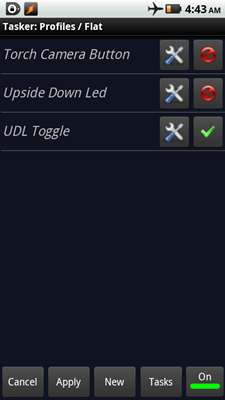
Vous pouvez voir que j'en ai quelques-uns, mais le vôtre sera vide. Appuyez sur «Nouveau» pour créer un nouveau profil. Donnons-lui un nom comme "LED à l'envers".
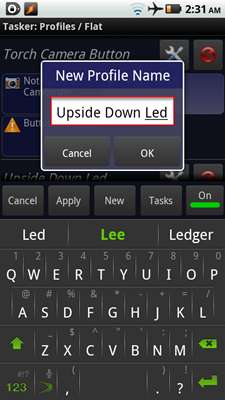
Une liste apparaîtra. C'est ici que vous pouvez choisir votre contexte.
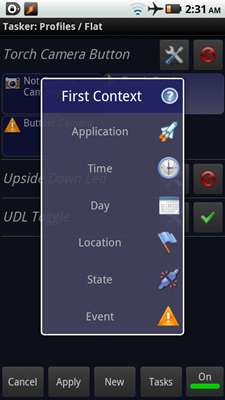
Allez-y et appuyez sur "État". Vous verrez une liste de catégories pour différents aspects matériels et logiciels de votre téléphone.
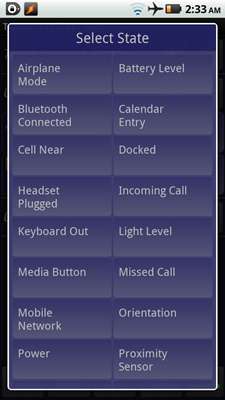
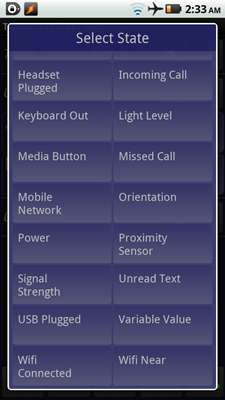
Appuyez sur "Capteur de proximité". Vous obtiendrez une fenêtre contextuelle avec des options.
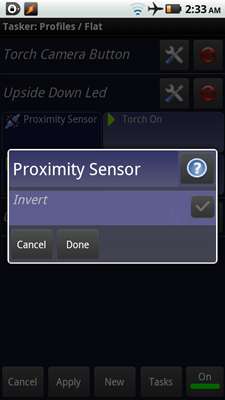
Le comportement normal est qu'une tâche s'exécute lorsque le capteur de proximité est déclenché, c'est-à-dire que quelque chose se trouve devant lui. Vous pouvez également inverser cette option afin qu’une tâche ne s’exécute que si quelque chose ne la déclenche PAS, mais pour nos besoins, nous laisserons l’option «Inverser» décochée. Appuyez sur Terminé. Ensuite, vous devriez voir le volet de sélection des tâches apparaître.
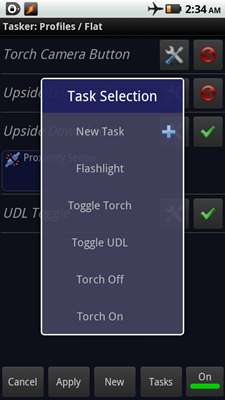
Ici, vous pouvez choisir parmi toutes les tâches que vous avez créées. Le vôtre sera vide, il vous suffit donc d'appuyer sur "Nouvelle tâche".
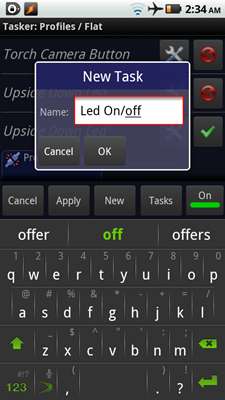
Donnez un nom à cette tâche. J'ai choisi «Led marche / arrêt» donc si je fais référence à cette tâche à l'avenir pour une raison quelconque, je sais exactement ce qu'elle fait. Appuyez sur OK.
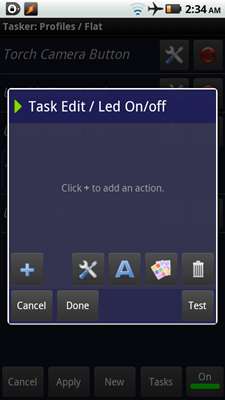
Ensuite, vous verrez le volet de modification des tâches. Ici, vous pouvez créer une série de choses à faire pour cette tâche particulière. Appuyez sur le bouton plus.
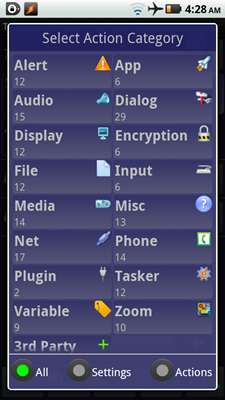
Ici, vous pouvez sélectionner une catégorie d'action. Vous pouvez filtrer les résultats en bas selon si vous pouvez des paramètres qui peuvent être modifiés ou des actions à effectuer. Nous les ignorerons pour le moment et toucherons simplement "Tierce partie".
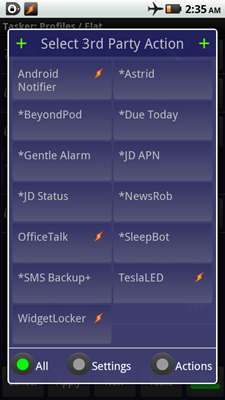
Tasker peut s'interfacer avec d'autres applications Market. Heureusement pour nous, il dispose d'un système d'éclairage LED intégré, TeslaLED, alors appuyez dessus.
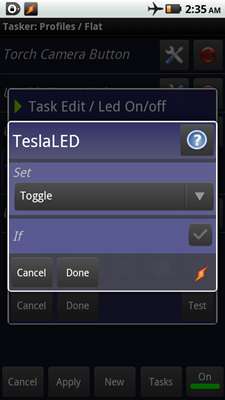
Ici, vous pouvez modifier les options. Nous voulons un comportement Toggle, alors choisissez-le dans la liste, puis appuyez sur Terminé. Puis appuyez à nouveau sur Terminé pour revenir à l'écran Profil.
Maintenant, affinons un peu plus notre comportement. Après tout, il peut être ennuyeux pour les autres d’allumer le voyant de la caméra lorsque vous parlez au téléphone. Sur l'écran Profil, appuyez et maintenez sur le contexte (le bloc de gauche) sous votre profil actuel, et vous devriez voir un menu apparaître.
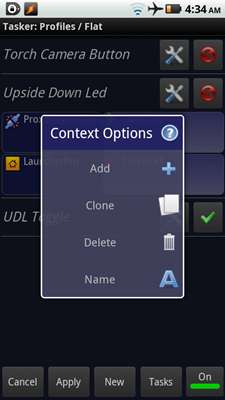
Ici, nous pouvons ajouter un autre contexte. Cette fois, choisissons "Application". Soyez patient, car le chargement de toutes vos applications peut prendre un peu de temps.
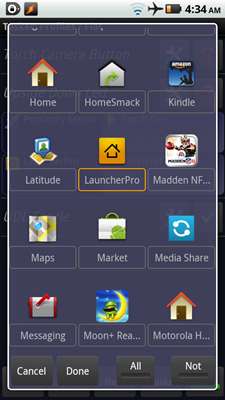
Ici, vous pouvez choisir plusieurs applications qui, lorsqu'elles sont actives, permettront à ce comportement de basculement de se produire. J'utilise Launcher Pro, alors j'ai choisi cela. Vous pouvez être sur le lanceur par défaut, vous pouvez donc choisir Home, Motorola Home ou quel que soit le nom par défaut de votre téléphone. Inversement, vous pouvez également appuyer sur la touche «Non» et faire en sorte qu'elle n'autorise PAS la tâche de basculement dans une application spécifique, mais l'autorise à tous les autres moments.
C'est tout! Assurez-vous que le bouton «Activé» est vert en bas de l'écran et que le profil affiche une coche verte. S'il affiche un cercle rouge avec une barre oblique, cela signifie que le profil est désactivé.
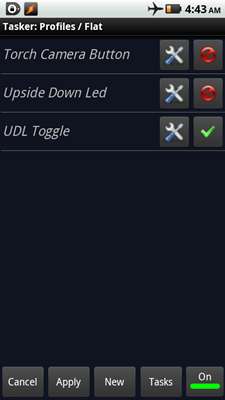
Vous pouvez également le modifier pour que le bouton de votre caméra fasse basculer le voyant de la caméra à la place.
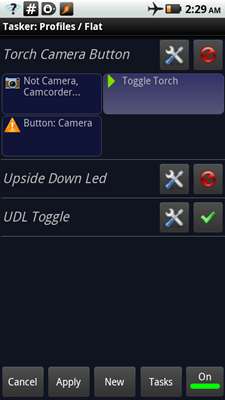
Pour ce faire, assurez-vous que vous disposez de deux contextes. La première condition doit être un événement. Regardez sous Matériel et choisissez "Bouton: Appareil photo". La deuxième condition doit être Application. Choisissez «Non» et sélectionnez toutes les applications qui utilisent le bouton de l'appareil photo d'une manière ou d'une autre, telles que «Appareil photo», «Caméscope», «Vignette», etc. De cette façon, vous ne causerez aucun conflit. Désormais, chaque fois que votre téléphone est déverrouillé, il vous suffit d'appuyer sur le bouton de l'appareil photo pour allumer et éteindre le voyant de l'appareil photo.
Sur mon Droid X, je dois maintenir le bouton enfoncé pendant une seconde ou deux pour enregistrer la pression sur le bouton, mais c'est également ainsi que cela fonctionne avec l'obturateur. Les événements des boutons et les états du capteur de proximité doivent être lus lorsque le téléphone est déverrouillé, bien que d'autres tâches (comme le basculement du WiFi et l'exécution d'une application) puissent se produire sous forme d'événements chronométrés. Notez également que cette réaffectation du bouton de la caméra annulera le comportement par défaut lorsque cette tâche est active (dans toute situation qui permet à la LED de basculer), mais se comportera normalement autrement.

Les widgets fonctionnent bien, mais c'est bien d'avoir une option de bouton matériel pour transformer votre téléphone en lampe de poche.
Tasker peut également faire beaucoup plus de choses en profondeur. Il permet la création d'instructions if / then, la manipulation de variables, les boucles et d'autres méthodes de programmation ainsi qu'une interface tap and build. Avez-vous vos propres fonctions Tasker préférées? Partagez votre enthousiasme conditionnel / automatisé dans les commentaires!







